打印机文档被挂起无法打印怎么办 6招帮你成功解决
当用户尝试打印文档时,可能会遇到打印机文档被挂起无法打印的情况。这可能是由于多种原因引起的,如驱动程序问题、端口设置错误、纸张问题等。打印机文档被挂起不仅会影响工作效率,还可能造成纸张浪费和打印机故障。因此,解决打印机文档被挂起无法打印的问题至关重要,今天将针对这个问题为您提供几种相应的解决方法,一起来看看吧。

一、检查驱动程序
驱动程序是连接电脑和打印机的桥梁,如果驱动程序出现问题,可能会导致打印机文档被挂起。可以尝试重新安装或更新驱动程序,确保驱动程序与打印机型号和操作系统兼容。
如果您不确定您的打印机驱动程序是否需要更新,建议您可以使用打印机卫士来帮助您检测。
1、在打印机连接到电脑的前提下,打开打印机卫士,进入“自动安装模式”进行检测。

 好评率97%
好评率97%
 下载次数:4799197
下载次数:4799197

2、如果显示您的打印机驱动异常,点击右上角的“一键修复”。
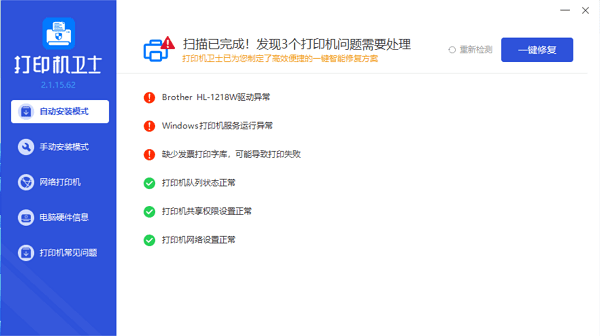
3、待显示修复完成后,证明您的打印机驱动已更新到最新版本。
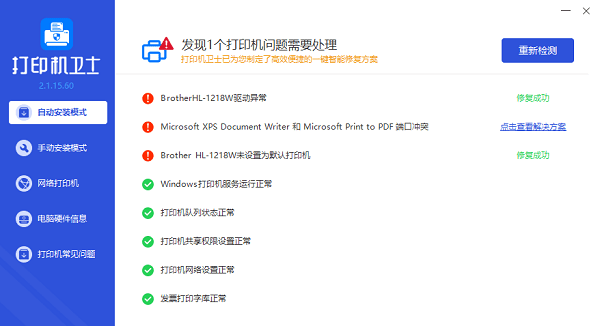
二、检查端口设置
端口设置错误也可能导致打印机文档被挂起。检查电脑上的端口设置,确保端口设置与打印机连接方式一致。例如,如果打印机通过USB连接,端口设置中应选择相应的USB端口。

三、检查纸张和墨盒
纸张或墨盒问题也可能导致打印机文档被挂起。检查纸张是否符合打印要求,是否放置正确。同时,检查墨盒是否正确安装,墨量是否充足。如果墨盒已用尽或出现故障,可以尝试更换墨盒或清洗打印头。

四、检查打印机状态
在电脑的设备管理器中查看打印机状态,确保打印机处于正常工作状态。如果打印机状态显示异常,可以尝试重启打印机或检查打印机连接线是否牢固。

五、检查文档属性
在打印文档之前,检查文档属性中的打印设置,确保纸张大小、纸张方向、双面打印等设置与打印机要求一致。如果设置不正确,可能会导致文档被挂起或无法正常打印。

六、清理打印队列
有时候,打印队列中的任务可能由于各种原因被挂起。可以打开打印队列,查看是否有挂起的任务,并尝试取消挂起的任务后重新开始打印。同时,可以清理无用的打印队列任务,避免影响后续打印操作。
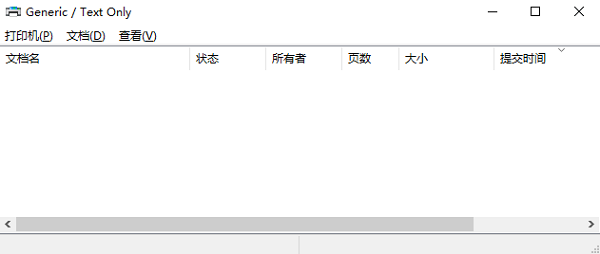
以上就是打印机文档被挂起无法打印的解决方案。希望对你有所帮助。如果有遇到打印机连接、共享、报错等问题,可以下载“打印机卫士”进行立即检测,只需要一步便可修复问题,提高大家工作和打印机使用效率。